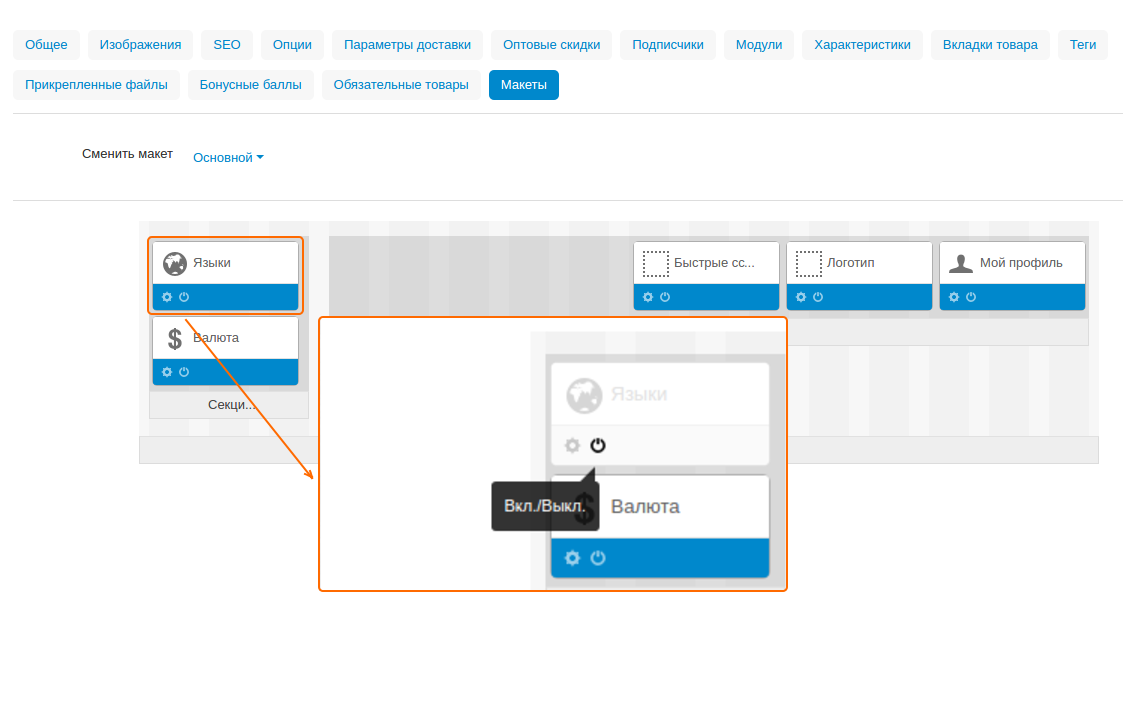Работа с блоками¶
В CS-Cart вы можете менять расположение блоков на странице, добавлять и удалять их, изменять свойства блоков, включать и выключать их, а также добавлять блоки на конкретные страницы.
Для работы с блоками откройте страницу Дизайн → Макеты и выберите страницу макета, где требуется внести изменения.
Примечание
Чтобы изменить блоки из “Верхней панели”, “Заголовка” или “Подвала”, редактируйте страницу макета по умолчанию.
Изменение положения блоков на странице¶
Для изменения положения блока просто перетащите его на нужное место.
Примечание
Все блоки располагаются в дочерних контейнерах.
Добавление блоков¶
При добавлении блока есть 2 варианта:
- Использовать существующий блок.
- Создать новый блок.
Использование существующего блока:¶
- Нажмите кнопку + на контейнере, в котором должен располагаться новый блок, и выберите Добавить блок.
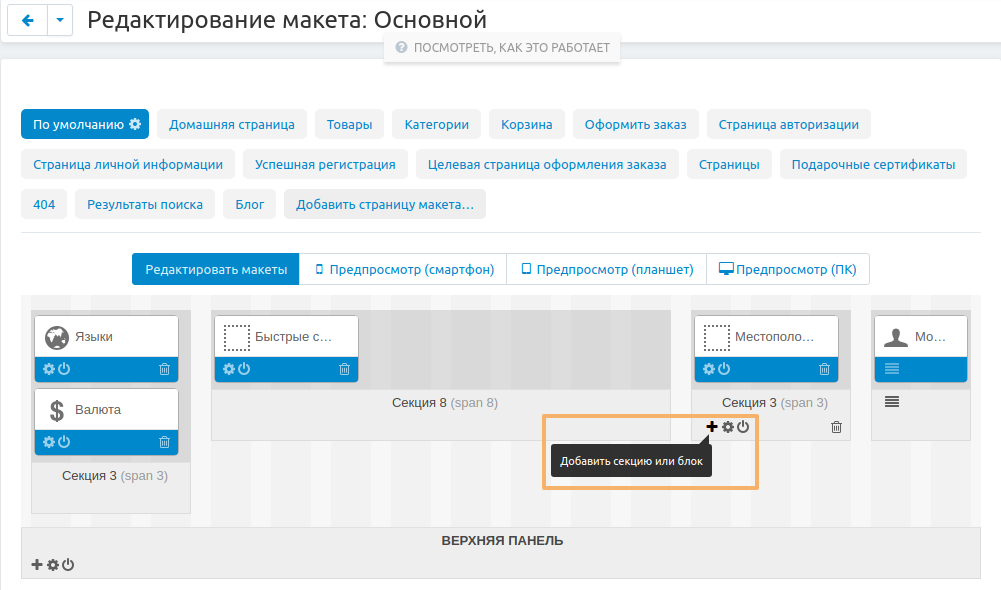
- Выберите вкладку Использовать существующий блок.
- Выберите блок из списка и нажмите на его иконку.
Блок появится рядом с другими блоками в контейнере.
Создание нового блока:¶
- Нажмите кнопку + на контейнере, в котором должен располагаться новый блок, и выберите Добавить блок.
- Выберите вкладку Создать новый блок.
- Выберите тип блока и нажмите на его иконку. Откроется окно настройки нового блока.
- Настройте параметры блока.
- Нажмите кнопку Создать.
Блок появится рядом с другими блоками в контейнере. Также блок будет добавлен в список существующих блоков
Примечание
Типы блоков и их свойства описаны в этой статье.
Редактирование блоков¶
- Наведите курсор на нужный блок и нажмите на иконку шестеренки. Откроется окно настройки блока.
- Измените параметры блока.
- Нажмите Сохранить, чтобы изменения вступили в силу.
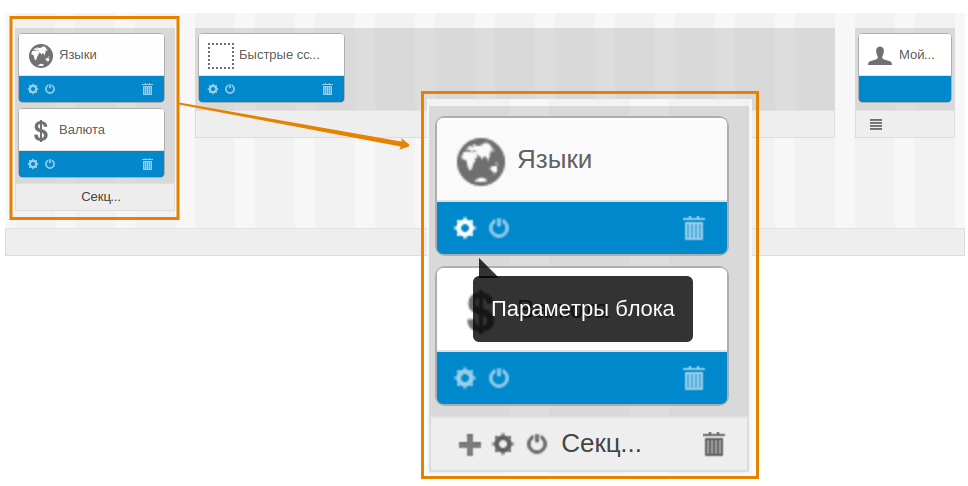
Примечание
Типы блоков и их свойства описаны в этой статье.
Удаление блоков¶
- Наведите курсор на нужный блок и нажмите на иконку корзины.
- Во всплывающем окне подтвердите действие.
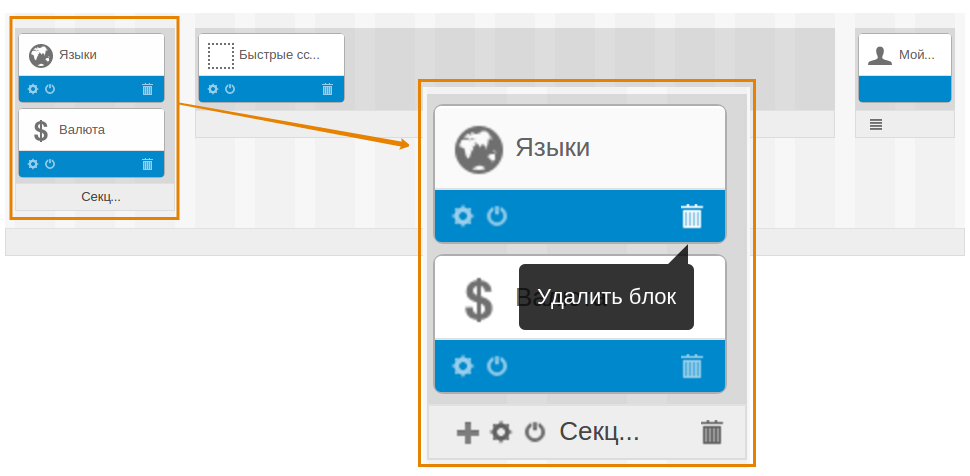
Также для создания и редактирования блоков можно нажать на кнопку с изображением шестеренки в правом верхнем углу и выбрать вкладку Блоки в выпадающем меню.
Использование блоков на отдельных страницах¶
По умолчанию блоки прикрепляются ко всем страницам, связанным с определенной страницей макета (например, страница категории на витрине).
Однако существует возможность выключать блоки для отдельных элементов витрины (например, для определенных товаров, категорий, и т.п.). Также можно включить блок только на одной определенной странице, при этом выключив его на всех остальных страницах такого же типа.
Чтобы включить/выключить блок на странице определенного элемента:
- В панели администратора откройте страницу редактирования элемента.
- Переключитесь на вкладку Макеты
- Включите или выключите нужный блок.